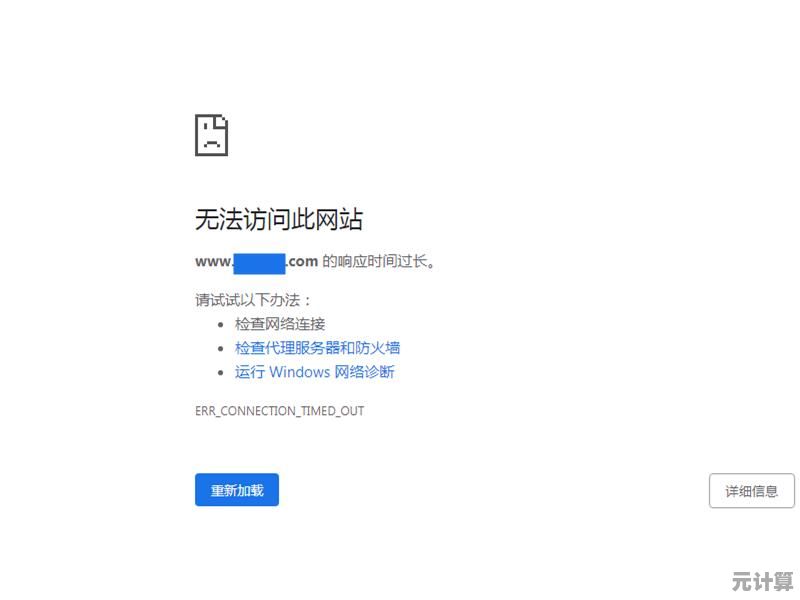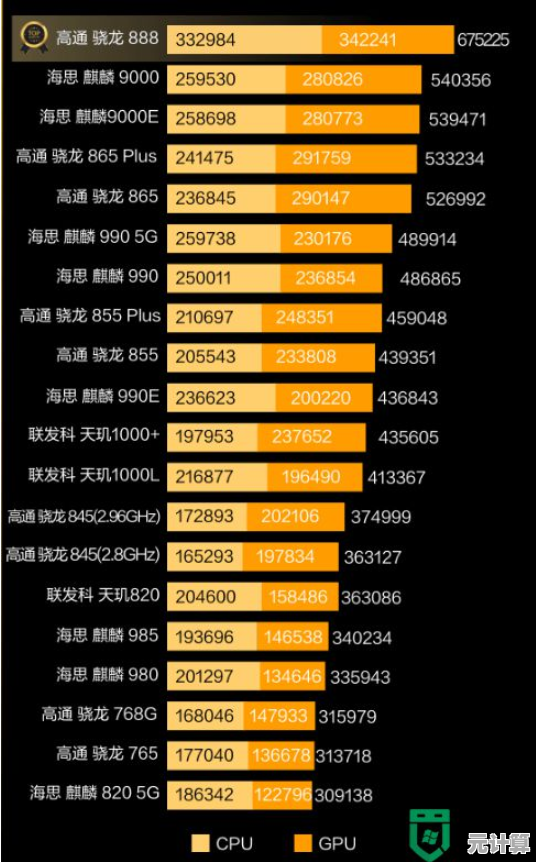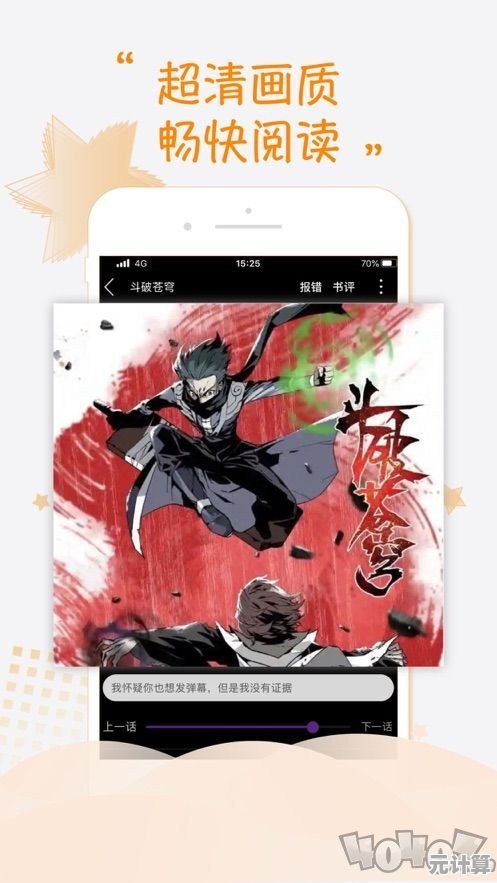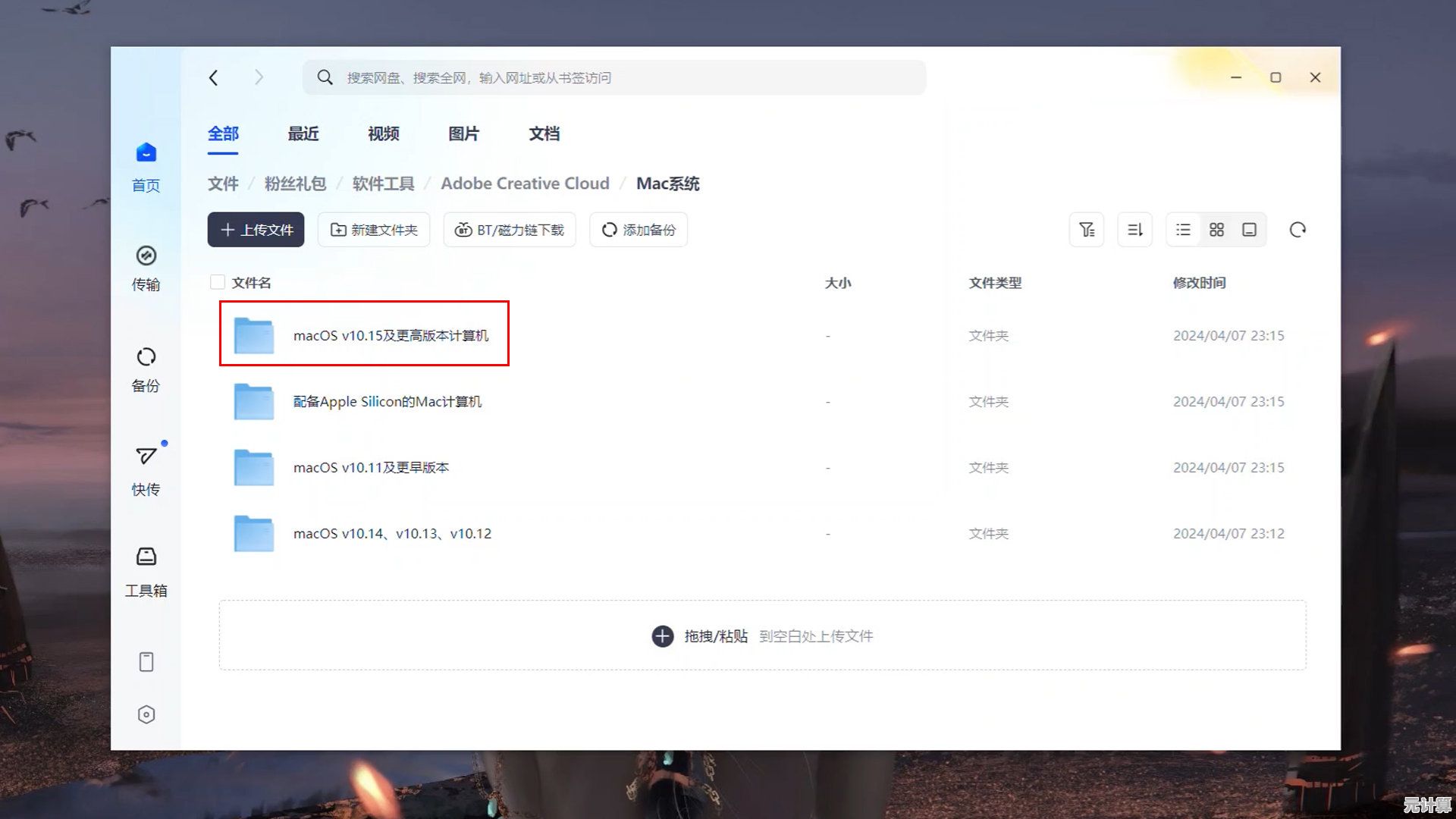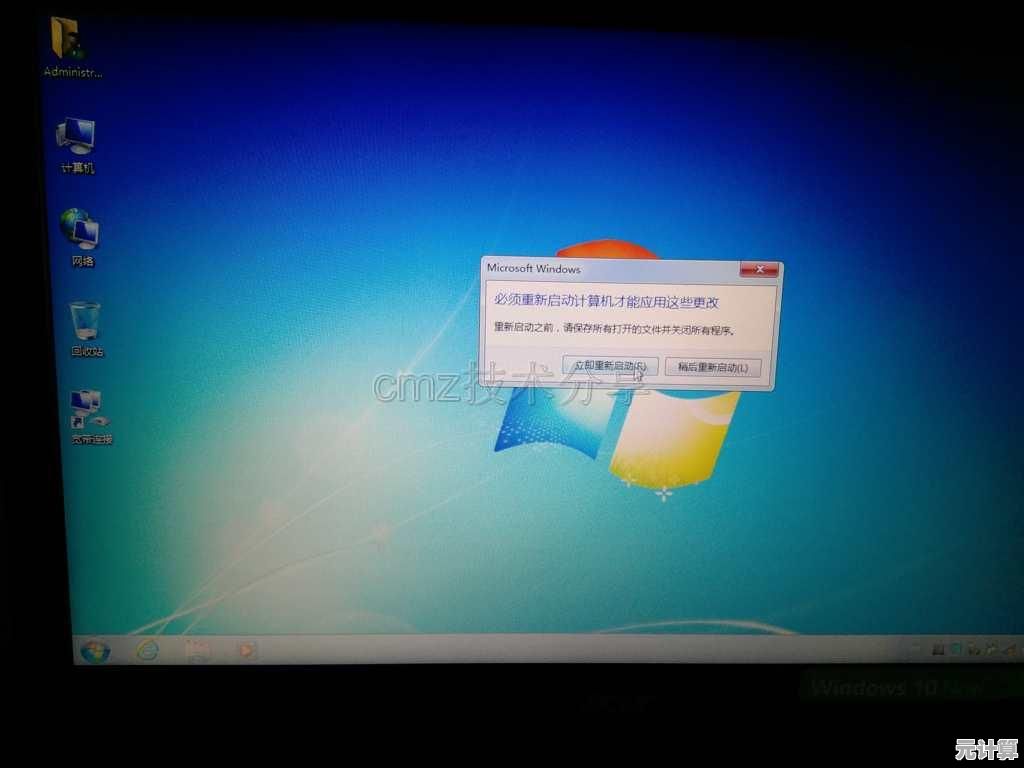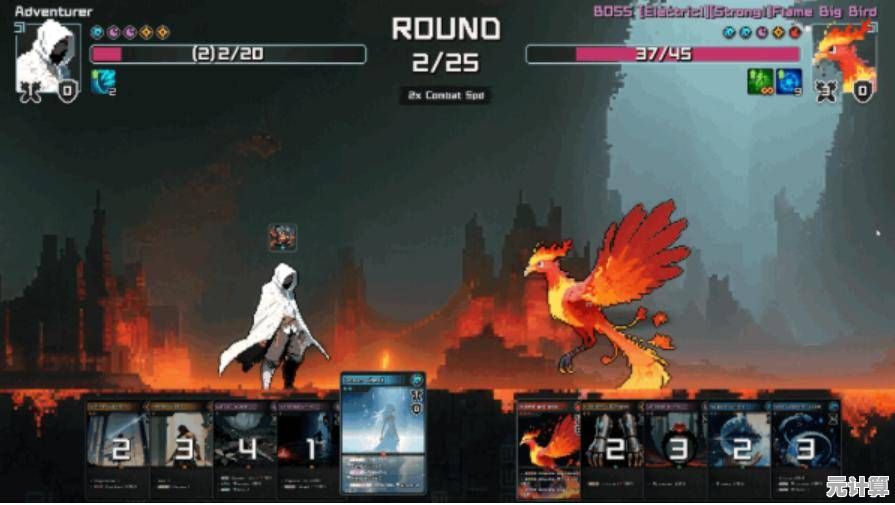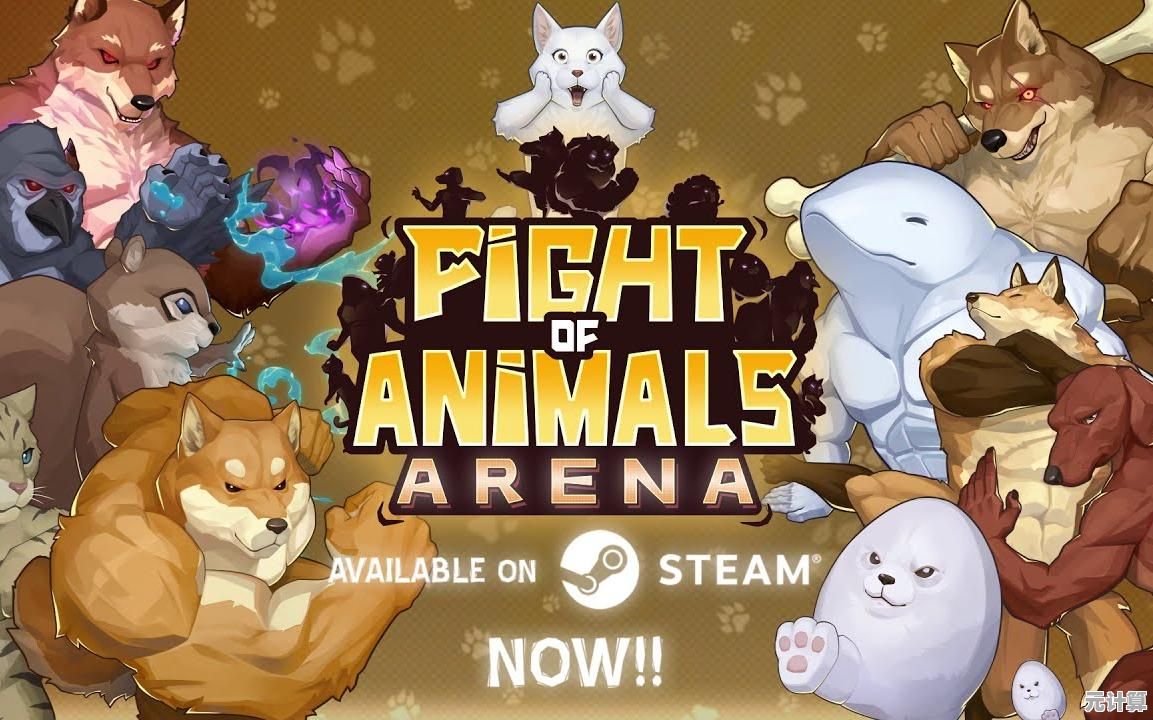小屏设备任务栏不够用?试试这四种解决方法提升效率
- 问答
- 2025-09-19 18:06:28
- 1
小屏设备任务栏不够用?我的四种野路子解决方案
每次看到同事那台14寸笔记本上挤满图标的任务栏,我就忍不住想——这玩意儿真的还能用吗?我自己用12.5寸的Surface Go写稿时,经常要在五个浏览器标签、三个文档和永远在线的微信之间切换,任务栏早就变成了俄罗斯方块现场。
经过半年多的折腾(和无数次误触),我总结出几个不太正统但确实有效的解决方案,它们可能不够优雅,但绝对真实——就像我凌晨三点赶稿时凌乱的桌面一样真实。
把任务栏变成"快捷菜单"
Windows 11那个默认居中的开始菜单?我第一时间就把它改回了左对齐,但真正的魔法在于:把最常用的三个软件固定在那里,其余的全部扔进开始菜单。
我的设置:左边是Edge(不得不用的工作主力)、Obsidian(个人知识库)和微信(逃不掉的恶魔),其他所有软件都通过Win+S快速搜索启动——相信我,这比在二十个图标里找Photoshop快多了。
意外收获:强迫自己记住常用软件的英文名,现在连"PowerToys"都能盲打了。
虚拟桌面:给每个"人格"一个房间
写稿时的我、修图时的我、摆烂刷视频的我——每个状态都需要不同的软件组合,Windows的虚拟桌面功能(Win+Tab)终于被我开发出了实用价值:
- 桌面1:写作专用(只有Word+浏览器+音乐)
- 桌面2:设计模式(Figma+PS+素材文件夹)
- 桌面3:...用来放永远关不完的微信窗口
血泪教训:千万别在不同桌面开同一个软件的不同实例,你会体验到什么叫"薛定谔的PPT"——永远找不到最新保存的那个版本。
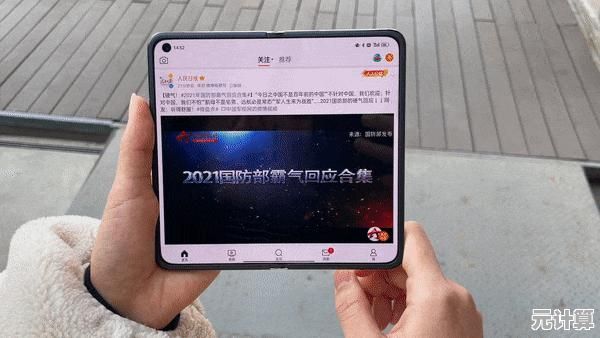
鼠标手势:我的秘密武器
下载了小众软件StrokesPlus后,我开发了一套邪典级操作:

- 按住右键画"L":新建Chrome标签
- 画"反C":回到桌面
- 画"Z":...其实我自己都经常忘记这个干嘛用的
虽然学习曲线堪比记住女朋友所有口红色号,但一旦肌肉记忆形成,你会发现自己像个黑客一样在屏幕上游走——尽管50%的时间都在画错手势。
终极方案:接受混乱美学
有天下班前,我发现任务栏上除了常规软件,还躺着:
- 两个忘记关闭的Excel
- 昨天演示用的Zoom
- 三个同名Chrome窗口(哪个才是查资料的?)
- 以及永远在线的网易云(播放着《工作催眠曲》歌单)
那一刻我突然明白:任务栏就像现代人的大脑,注定无法整洁,现在我会每周五下午花十分钟做"数字大扫除",其余时间——就让它保持战斗状态吧。
说到底,效率工具最后都会变成行为艺术,我的Surface Go任务栏现在就像个微型东京——拥挤但自有一套运转逻辑,你呢?有什么更野的路子?欢迎分享你的"桌面生存法则"...(只要别说"换个大显示器"这种正确的废话)

本文由势芫华于2025-09-19发表在笙亿网络策划,如有疑问,请联系我们。
本文链接:http://max.xlisi.cn/wenda/30674.html